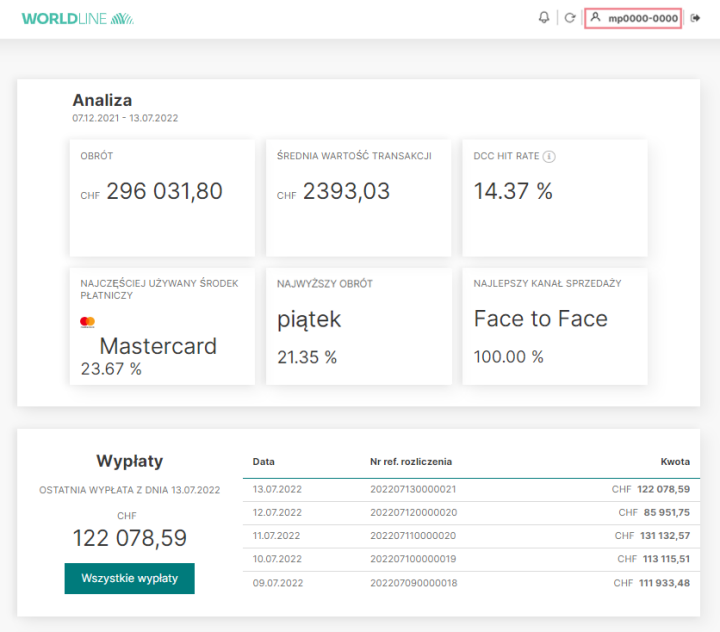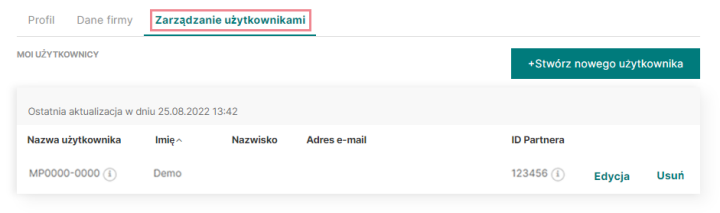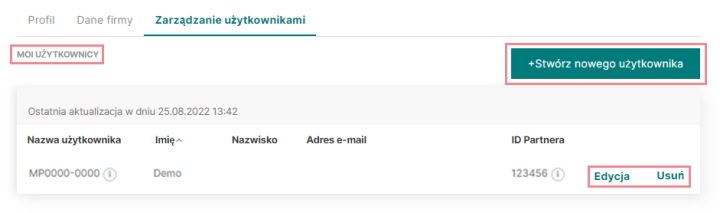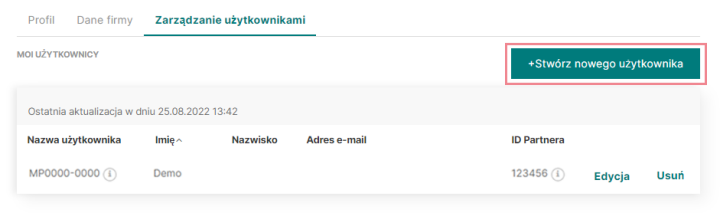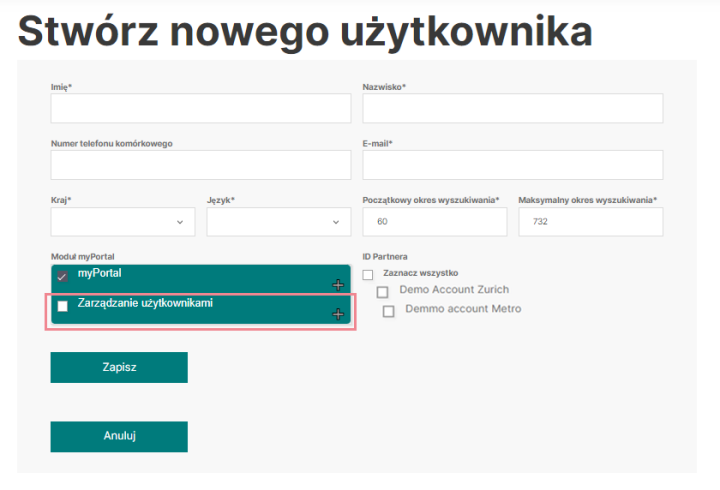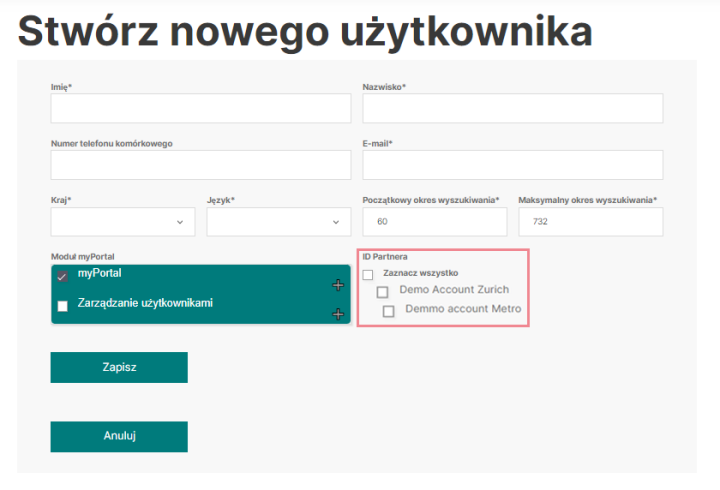Wskazówki i porady dotyczące myPortal
Tutaj znajdziesz ważne wskazówki i porady dotyczące korzystania z myPortal.
Analiza
-
Wybierz datę i różne poziomy firmy oraz pobierz dane do 2 lat wstecz.
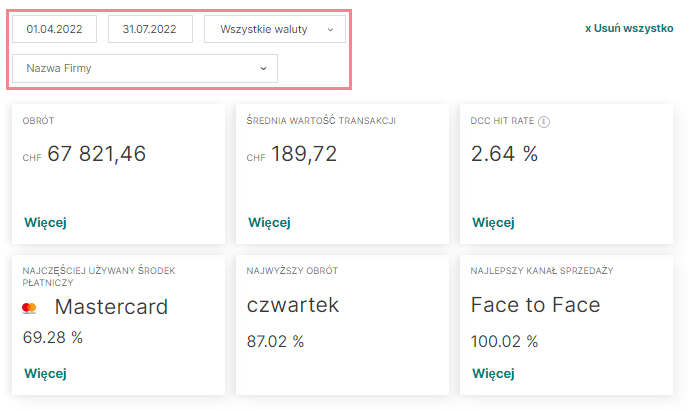
-
Kliknij „Więcej”, aby przejść do wykresów, na przykład dotyczących Twoich obrotów, lub przewiń stronę „Statystki”.
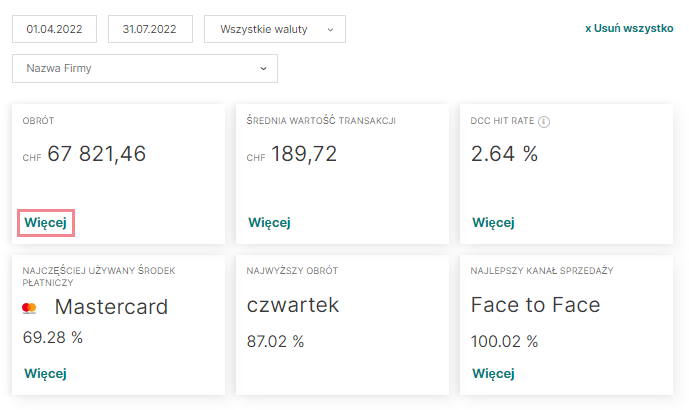
-
Użyj filtrów, aby bardziej szczegółowo przeanalizować swoje transakcje.
Wskazówka: kliknij w legendę lub przytrzymaj kursor myszy nad panelem kontrolnym, aby uzyskać szczegółowe informacje.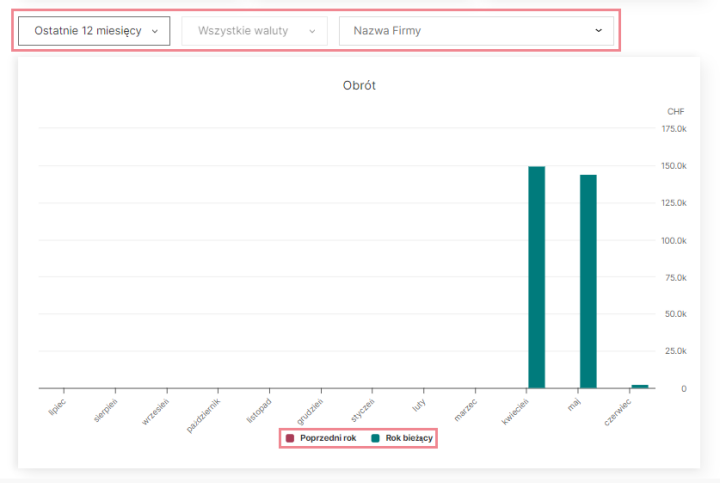
-
- Obroty: suma wszystkich transakcji o statusie „Zapłacono”, „Gotowe do wypłaty” i „Przetwarzane”.
- Średnia wartość transakcji: obejmuje transakcje o statusie „Zaypłacono” lub „Gotowe do wypłaty”.
- DCC Hit Rate: płatności od klientów międzynarodowych przetwarzane przez dynamiczne przeliczanie walut (DCC) w walucie ich karty w stosunku do łącznej liczby potencjalnych transakcji DCC.
- Najczęściej wykorzystywany instrument płatniczy metoda płatności, z której korzystają głównie Twoi klienci. Grafika pokazuje bardziej szczegółowe informacje o liczbie transakcji i instrumentach płatniczych po najechaniu myszką na odpowiedni pasek.
- Najlepszy dzień: dzień tygodnia z największą liczbą transakcji.
- Najlepszy kanał sprzedaży: skąd pochodzą Twoje dochody? Przykładowo: jak wygląda proporcja pomiędzy sprzedażą internetową a sprzedażą stacjonarną?
- Obroty: suma wszystkich transakcji o statusie „Zapłacono”, „Gotowe do wypłaty” i „Przetwarzane”.
Wypłaty
-
Przefiltruj swoje wypłaty i wyeksportuj plik CSV lub Excel klikając przycisk „Pobierz”.

-
1. Przycisk Pobierz (u góry)
Lista filtrowanych wypłat: wszystkie wypłaty na przeglądanej stronie. Filtr raportu jest domyślnie ustawiony na wartość 2 miesięcy i można go pobrać z danymi z okresu do 9 miesięcy.2. Przycisk Pobierz (poniżej)
Lista wybranej wypłaty ze szczegółami transakcji: Tylko wybrana wypłata na przeglądanej stronie jest pokazana ze szczegółami transakcji.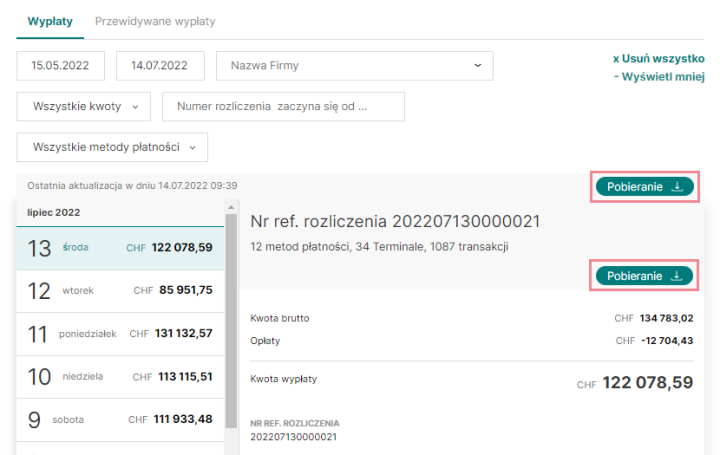
Transakcje
-
Do wyszukiwania określonych transakcji dostępne są różne filtry. Wyświetlane są najczęściej używane filtry. Aby przejść do wyszukiwania zaawansowanego należy kliknąć funkcję „Wyświetl więcej”.
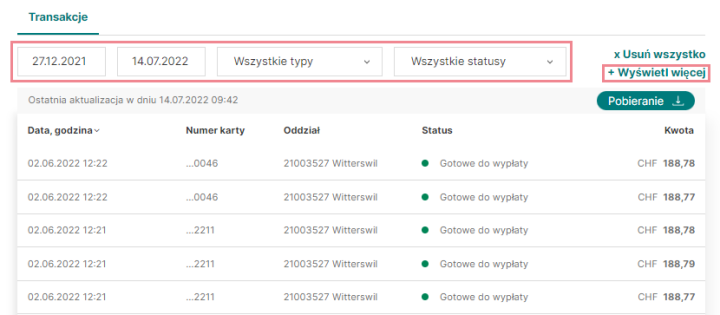
Po wyświetleniu wszystkich filtrów masz o wiele więcej możliwości sprecyzowania wyszukiwania. Przykładowo, wybierając „Maestro” lub „Visa” w sekcji „Wszystkie instrumenty płatnicze”, system wyświetli tylko wybrane transakcje. Możesz również wybrać określony kanał sprzedaży w sekcji „Wszystkie kanały sprzedaży”, aby wyświetlane były tylko transakcje bezpośrednie lub e-commerce. Wypróbuj liczne opcje filtrowania.
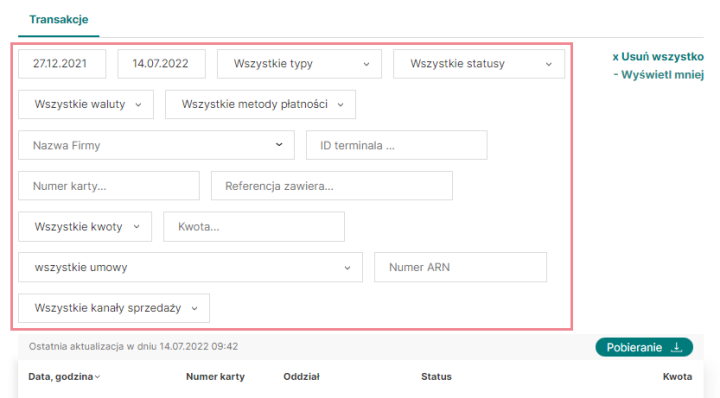
-
Pobierz raport w formacie Excel lub CSV klikając przycisk pobierania pod filtrem w obszarze „Transakcje”. Eksport zawiera informacje o opłatach, kwocie, okresie, użytych instrumentach płatniczych, terminalach i wiele więcej.
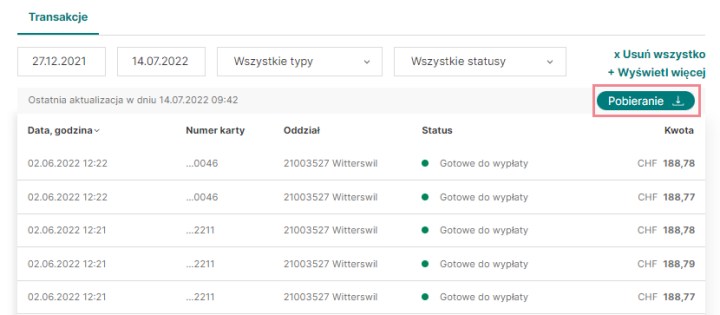
-
Kliknij na daną transakcję, aby wyświetlić jej szczegóły.
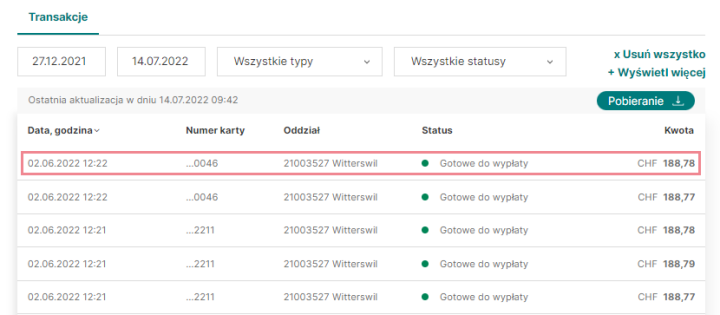
-
Jeśli przejdziesz do szczegółów transakcji o statusie „Gotowe do wypłaty” lub „Wypłacono”, znajdziesz strukturę opłat.
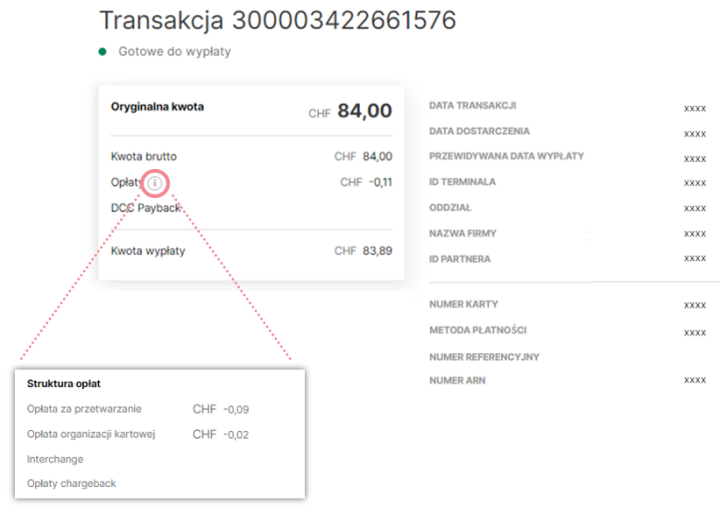
-
- Przetwarzane: transakcja została zakończona i przesłana do Worldline w celu przetworzenia
- Gotowe do wypłaty: transakcja została przetworzona i zostały naliczone odpowiednie opłaty
- Wypłacono: transakcje, które zostały Ci już wypłacone w rozliczeniu
- Odrzucono: płatności odrzucone z różnych powodów
Dokumenty
-
Możliwy jest wybór wielu lub pojedynczego rozliczenia. Zaznacz okienka tych rozliczeń, które mają być pobrane. Po wybraniu co najmniej jednego rozliczenia, nad zestawieniem rozliczeń pojawi się przycisk Pobierz.
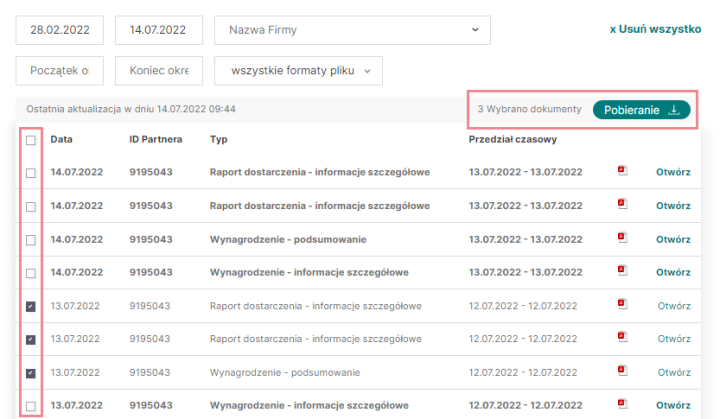
-
Nowe bądź nieprzeczytane rozliczenia są oznaczone pogrubioną czcionką, podczas gdy rozliczenia już przeczytane są wyświetlane normalną czcionką. Podczas pierwszego logowania do myPortal wszystkie rozliczenia są oznaczone czcionką pogrubioną i pojawiają się jako nowe.
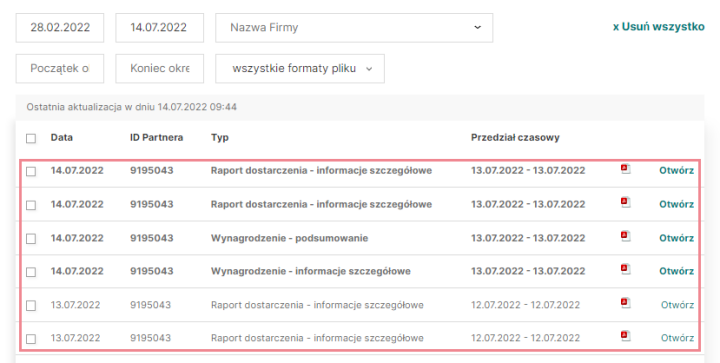
-
Pojedyncze rozliczenie można wyświetlić również za pomocą linku „Otwórz”.
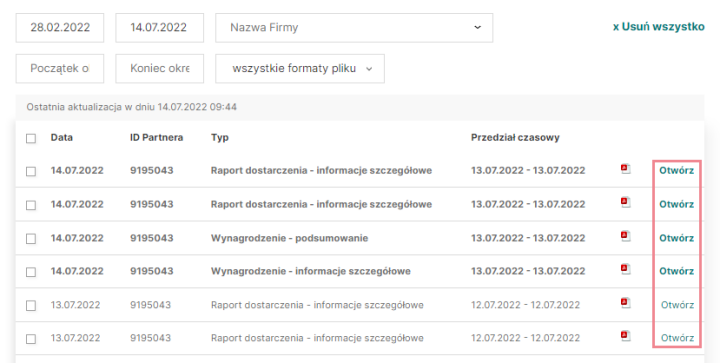
Dostawy i terminale
-
Pokazuje przegląd transakcji ze szczegółami, takimi jak metoda płatności lub ID terminala.
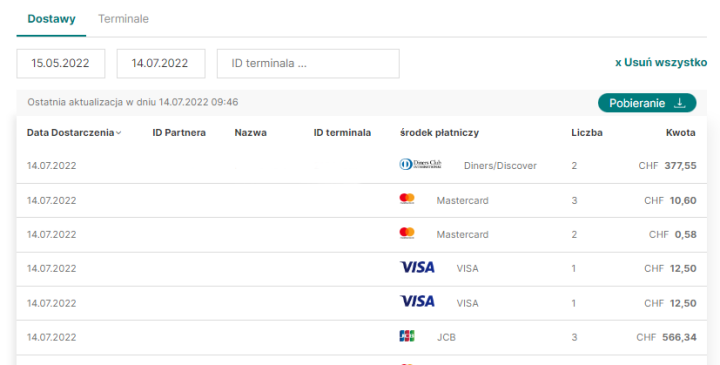
-
Tutaj znajdziesz szczegółowe informacje o swoim terminalu, takie jak ostatni wyciąg z danego dnia lub model terminala.
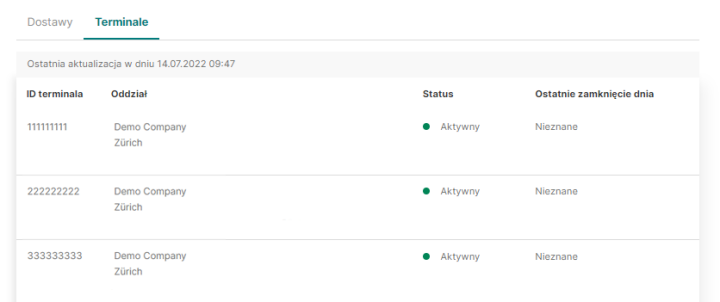
Zarządzanie użytkownikami
Dodatkowe wskazówki i linki
-
Pamiętaj, że ze względów bezpieczeństwa musisz odnawiać hasło co 3 miesiące na stronie logowania w sekcji „Zmień hasło”.
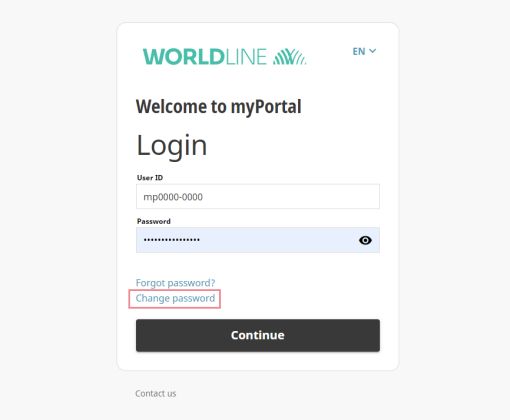
-
Kliknij na zieloną kropkę w prawym górnym rogu, aby przeczytać aktualne powiadomienia z Worldline.
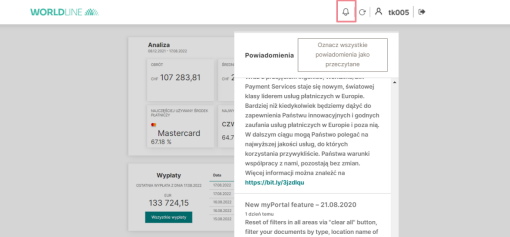
-
W FAQ znajdziesz odpowiedzi na najczęściej zadawane pytania na portalu myPortal.
myPortal Wsparcie dla regionu CEE
+48 22 457 75 20 Worldline Financial Services (Europe) S.A. Oddział w Polsce Ul. Prosta 68 00-838 Warszawa Polska
info.pl@worldline.comZapomniałeś hasła lub nie możesz zalogować się do konta? Lokalny Zespół Obsługi Klienta chętnie Ci pomoże.